Die Search Start Page Extension ist ein weiteres bösartiges Tool, das wir Ihnen vorstellen möchten. Das Add-On kann plötzlich und unerwartet Ihre Homepage ersetzen und es kann schwer sein, es zu entfernen. In diesem Artikel möchten wir erklären, warum es nicht empfehlenswert ist, den Search-startpage.com Browser-Hijacker zu benutzen und wie Sie ihn von Ihrem Computer entfernen können.
Verwendung der Search Start Page Extension
Mit Search Start Page erhalten Sie Suchergebnisse von vertrauenswürdigen Suchmaschinen. So wird sicher gestellt, dass Sie die gesuchten Informationen sofort finden.
Aus dieser Aussage geht hervor, dass Search-startpage.com selbst keine Suchmaschine ist, sondern eine Art Vermittler zwischen Suchmaschine und den Benutzern. Was ist also seine Funktion? Es ist klar, dass man sehr einfach Zugang zu einer vertrauenswürdigen Suchmaschine hat, auch ohne die Vermittlung der Search Start Page Extension. Das gibt den Eindruck, dass das Add-On keine Funktionalität per se hat. Das ist nur eine oberflächlische Eigenschaft des Add-On. Der Benutzer wird in dem Glauben gelassen, dass das Plug-In ihn zu den Suchresultaten von Google weiterleitet. Die eigentliche Funktionalität des Search-startpage.com Moduls bleibt dabei aber unbemerkt, nämlich, dass die Extension die originalen Suchergebnisse von Google verändert und Domains mit Werbungen von Dritten in die Resultate einfügt. Dies ist die wahre Funktionalität der Search Start Page Applikation, die lediglich nach einer weiteren Suchmaschine aussieht, bis man das Web damit durchsucht.

Die alarmierende Eigenschaft des Search-startpage.com Hijackers, der Ihre Startseite hijackt, ist, dass die Privatsphäre- und Bedingungen-Schaltflächen in der unteren linken Ecke auf der Hauptseite zum Suchen inaktiv sind. Wenn Sie darauf klicken, werden Sie nirgends weitergeleitet. Das ist ein einfacher Trick der Entwickler der Search Start Page Extension, der Sie glauben lässt, dass die Software legitim und sicher ist. Ein anderes Feature, dass Benutzer anziehen soll, ist unter dem Einstellungen Tag in der rechten unteren Ecke auf der Startseite platziert. Damit kann man den Hintergrund optimisieren. Man kann entweder ein Hintergrundbild aus der Photo- oder der Einheitliche-Farbe-Sektion auswählen. Diese Eigenschaft sollte aber Ihre Entscheidung über die Verwendung des Search-startpage.com Tool nicht beeinflussen. Im Gegenteil, wegen der obigen Information sollten Sie die Verwendung der Extension lieber ablehnen.
Entfernung des Search-startpage.com Browser-Hijackers
Es gibt im Bereich der Entfernung von Browser-Hijackern nichts Neues zu sagen. Entweder kann diese Aufgabe von Anti-Malware-Software erledigt werden oder man kann es selber versuchen. Wir empfehlen die Sicherheits-Tools Spyhunter oder Malwarebytes. Wieso? Weil diese die besten Antivirus-Programme sind, die Sie im Moment bekommen können. Bezüglich der manuellen Entfernung des Search-startpage.com Hijackers, können wir Ihnen ein Tutorial anbieten, das Sie durch den Prozess begleitet. Sie finden es unter diesem Artikel.
Letzte Bemerkungen über die Infiltration von Search-startpage.com
Das bösartige Programm Search-startpage.com kann mit kostenlosen Apps, kompromittierten Webseiten, verdächtigen Anzeigen, fragwürdigen Anhängen von Spam-E-Mails(aber es würde schwer sein, herauszufinden, welche dubios sind), etc. verteilt werden. Im Falle, dass Sie eine beliebige gratis Software herunterladen, stellen Sie sicher, dass Sie alle Installierer von zusätzlichen Apps deselektieren, indem Sie die Erweiterten Einstellungen wählen. Bezüglich der infizierten Domains, schauen Sie einfach, vor welchen Domains Ihr Browser Sie warnt. Verdächtige Werbungen sind erkennbar an ihren unglaubwürdigen Angeboten, wie man z.B. 100 Pfund in nur einer Woche mit irgendeiner komischen unbekannten Methode abnimmt. Spam E-Mails brauchen Sie nicht nach wertvoller Information durchsuchen. Dies sind die grundsätzlichen Regeln für sicheres Browsen und es ist nützlich, sie zu befolgen.
Search Startpage Com Virus Schnelle Links
- Verwendung der Search Start Page Extension
- Entfernung des Search-startpage.com Browser-Hijackers
- Letzte Bemerkungen über die Infiltration von Search-startpage.com
- Programme zur automatischen Entfernung von Malware
- Manuelle Entfernung des Search-startpage.com Virus
- Wie man Search Start Page Virus über die Windows Systemsteuerung entfernt
- (Optional) Setzen Sie Ihre Browser-Einstellungen zurück
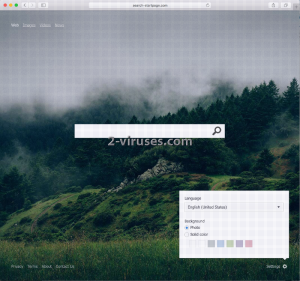
Programme zur automatischen Entfernung von Malware
(Win)
Hinweis: Spyhunter findet Parasiten wie Search Startpage Com Virus und hilft Ihnen dabei, diese kostenlos zu entfernen. limitierte Testversion verfügbar, Terms of use, Privacy Policy, Uninstall Instructions,
(Mac)
Hinweis: Combo Cleaner findet Parasiten wie Search Startpage Com Virus und hilft Ihnen dabei, diese kostenlos zu entfernen. limitierte Testversion verfügbar,
Manuelle Entfernung des Search-startpage.com Virus
Wie man Search Start Page Virus über die Windows Systemsteuerung entfernt
Viele Hijacker und Adwares wie Search-startpage.com Virus installieren einige ihrer Komponenten als normale Windows-Programme und als zusätzliche Software. Dieser Teil der Malware kann über die Systemsteuerung deinstalliert werden. Um auf diese zuzugreifen, tun Sie folgendes.- Start->Systemsteuerung (ältere Windows-Versionen) oder drücken Sie die Windows-Taste->Suche und geben Sie „Systemsteuerung“ ein (Windows 8).

- Wählen Sie Programm deinstallieren.

- Sehen Sie sich die Liste der Programme durch und wählen Sie alle Einträge aus, die mit Search Start Page Virus in Verbindung stehen. .

- Klicken Sie auf Deinstallieren.

- In vielen Fällen finden Anti-Malware Programme Parasiten besser, daher empfehle ich Ihnen, Spyhunter zu installieren, um andere Programme zu finden, die Teil dieser Infektion sein könnten.

TopWie man Search-startpage.com Virus aus Google Chrome entfernt
- Klicken Sie auf die 3 horizontalen Linien in der Toolbar des Browsers und wählen Sie Weitere Tools->Erweiterungen

- Wählen Sie alle betrügerischen Erweiterungen aus und löschen Sie sie.

- Klicken Sie auf die 3 horizontalen Linien in der Browser-Toolbar und wählen Sie Einstellungen.

- Wählen Sie Suchmaschinen verwalten.

- Entfernen Sie unnötige Suchmaschinen aus der Liste.

- Gehen Sie zurück zu den Einstellungen. Wählen Sie unter Beim Start „Neuer Tab“-Seite öffnen (Sie können auch unerwünschte Seiten über den Link „Seiten festlegen“ entfernen).
- Falls Ihre Startseite geändert wurde, klicken Sie auf das Chrome-Menü in der oberen rechten Ecke und wählen Sie Einstellungen. Wählen Sie Bestimmte Seite oder Seiten öffnen und klicken Sie auf Seiten festlegen.

- Löschen Sie betrügerische Suchwebseiten aus dem Fenster Startseiten, indem Sie auf das nebenstehende „X“ klicken.

(Optional) Setzen Sie Ihre Browser-Einstellungen zurück
Falls Sie weiterhin Probleme haben, die mit Search Start Page Virus in Verbindung stehen, setzen Sie die Einstellungen Ihrer Browser auf ihre Standard-Einstellungen zurück.
- Klicken Sie auf das Chrome-Menü (drei horizontale Linien) und wählen Sie Einstellungen.
- Scrollen Sie zum Ende der Seite und klicken Sie auf Einstellungen zurücksetzen.

- Klicken Sie im Bestätigungsfenster auf Einstellungen zurücksetzen
.

Falls Sie Ihre Browser-Einstellungen nicht zurücksetzen können und das Problem weiterhin besteht, scannen Sie Ihr System mit einem Anti-Malware Programm.
Top Wie man Search-startpage.com Virus aus Firefox entfernt:
- Klicken Sie auf das Menü in der oberen rechten Ecke des Mozilla-Fensters und wählen Sie „Add-ons“ aus (oder drücken Sie Strg+Shift+A auf Ihrer Tastatur).

- Sehen Sie die Liste der Erweiterungen und Add-ons durch und entfernen Sie alle Dinge, die mit Search-startpage.com Virus in Verbindung stehen, sowie Dinge, die Sie nicht kennen. Falls Sie die Erweiterung nicht kennen und sie nicht von Mozilla, Google, Microsoft, Oracle oder Adobe stammt, benötigen Sie sie wahrscheinlich nicht.

- Falls Ihre Startseite geändert wurde, klicken Sie auf das Firefox-Menü in der oberen rechten Ecke und wählen Sie Einstellungen -> Allgemein. Geben Sie eine bevorzugte URL in das Startseite-Feld ein und klicken Sie auf Standard wiederherstellen.

- Klicken Sie auf das Menü in der oberen rechten Ecke des Mozilla Firefox Fensters. Klicken Sie danach auf Hilfe.

- Wählen Sie Informationen zur Fehlerbehebung im Hilfe-Menü aus.

- Klicken Sie auf Firefox zurücksetzen.

- Klicken Sie im Bestätigungsfenster auf Firefox zurücksetzen. Mozilla Firefox schließt sich und wird auf die Standard-Einstellungen zurückgesetzt.

- Geben Sie „about:config“ in die Adressleiste ein und drücken Sie Enter. Dadurch öffnet sich die Seite der Einstellungen.

- Geben Sie „Keyword.url“ in das Suchfeld ein. Klicken Sie mit der rechten Maustaste darauf und setzen Sie es zurück.

- Geben Sie „browser.search.defaultengine“ in das Suchfeld ein. Klicken Sie mit der rechten Maustaste darauf und setzen Sie es zurück.
- Geben Sie „browser.search.selectedengine“ in das Suchfeld ein. Klicken Sie mit der rechten Maustaste darauf und setzen Sie es zurück.
- Suchen Sie nach „browser.newtab.url“. Klicken Sie mit der rechten Maustaste darauf und setzen Sie es zurück. Dadurch startet die Suchseite nicht mehr in jedem neuen Tab.
- Falls die Einstellungen zurückgesetzt werden und Scans mit Anti-Malware-Programmen kein Ergebnis liefern: schließen Sie Firefox, öffnen Sie den Dateiexplorer und geben Sie %AppData% in die Adressleiste ein. Geben Sie user.js in das Suchfeld ein. Falls diese Datei existiert, benennen Sie sie um und starten Sie Firefox erneut. Sie müssen jetzt die oben stehenden Schritte wiederholen.

TopWie man den Search-startpage.com Virus Virus aus dem Internet Explorer entfernt (ältere Versionen):
- Klicken Sie auf den Pfeil im rechten Bereich des Suchfelds.
- Tun Sie folgendes: wählen Sie in IE8-9 Suchanbieter verwalten und in IE7 Suchstandards ändern.
- Entfernen Sie Search-startpage.com Virus aus der Liste.
Wie man Search-startpage.com Virus aus dem IE 11 entfernt:
- Klicken Sie auf das Symbol Extras (oben rechts)->Add-ons verwalten.

- Sehen Sie die Liste der Symbolleisten und Erweiterungen durch. Entfernen Sie alle Dinge, die mit Search Start Page Virus in Verbindung stehen, sowie Dinge, die Sie nicht kennen und die nicht von Google, Microsoft, Yahoo, Oracle oder Adobe stammen.

- Wählen Sie Suchanbieter.

- Falls kein Suchanbieter verfügbar ist, klicken Sie im unteren Bereich des Bildschirms auf „Weitere Suchanbieter suchen“ und installieren Sie Google.

- Schließen Sie die Optionen.
- Falls Ihre Startseite geändert wurde, klicken Sie auf das Rädchen-Symbol in der oberen rechten Ecke, um das Menü des Internet Explorers zu öffnen. Wählen Sie Internetoptionen und öffnen Sie den Karteireiter Allgemein. Geben Sie eine bevorzugte URL in das Feld Startseite ein und klicken Sie auf Übernehmen.

(Optional) Setzen Sie Ihre Browser-Einstellungen zurück
Falls Sie weiterhin Problemen haben, die mit Search-startpage.com Virus in Verbindung stehen, setzen Sie die Einstellungen Ihrer Browser auf ihre Standard-Einstellungen zurück.
- Klicken Sie auf das Rädchen-Symbol->Internetoptionen.

- Öffnen Sie den Karteireiter Erweitert und klicken Sie auf Zurücksetzen.

- Wählen Sie das Kontrollkästchen „Persönliche Einstellungen löschen“ aus und klicken Sie auf Zurücksetzen.

- Klicken Sie im Bestätigungsfenster auf Schließen und schließen Sie dann Ihren Browser.

Falls Sie Ihre Browser-Einstellungen nicht zurücksetzen können und das Problem weiterhin besteht, scannen Sie Ihr System mit einem Anti-Malware Programm.
TopAnleitung zum Entfernen von Search-startpage.com Virus aus Microsoft Edge:
- Öffnen Sie Microsoft Edge und klicken Sie auf “Mehr“ (drei Punkte in der Ecke rechts oben des Bildschirms), wählen Sie nun die Einstellungen.

- In dem “Einstellungen“ Fenster, klicken Sie auf “Wählen der zu löschenden Elemente“.

- Wählen Sie nun alles aus, was Sie entfernen möchten und klicken Sie auf “Löschen“.

- Drücken Sie die rechte Maustaste auf Start und wählen Sie den Task Manager.

- Im Bereich für Prozesse klicken Sie auf Microsoft Edge wieder die rechte Maustaste und wählen Sie “Gehe zu Details“.

- Finden Sie in den Details die mit Microsoft Edge benannten Einträge, klicken Sie auf jeden von ihnen die rechte Maustaste und drücken Sie “Auftrag Beenden“, um diese Einträge zu beenden.

TopWie man Search-startpage.com Virus aus Safari entfernt:
Betrügerische Erweiterungen entfernen
- Klicken Sie auf das Safari-Menü in der linken oberen Ecke des Bildschirms. Wählen Sie Präferenzen.

- Wählen Sie Erweiterungen und deinstallieren Sie Search Start Page Virus und andere verdächtige Erweiterungen.

- Falls Ihre Startseite geändert wurde, klicken Sie auf das Safari-Menü in der oberen linken Ecke des Bildschirms. Wählen Sie Präferenzen und danach den Karteireiter Allgemein. Geben Sie die gewünschte URL in das Startseiten-Feld ein.

(Optional) Die Browser-Einstellungen zurücksetzen
Falls Sie immer noch Probleme haben, die mit Search-startpage.com Virus zusammenhängen, setzen Sie die Einstellungen Ihres Browsers auf die Standard-Einstellungen zurück.
- Klicken Sie auf das Safari-Menü in der oberen linken Ecke des Bildschirms. Wählen Sie Safari zurücksetzen…

- Wählen Sie, welche Optionen Sie zurücksetzen möchten (normalerweise sind alle von Ihnen vorausgewählt) und klicken Sie auf die Schaltfläche “Zurücksetzen”.

Falls Sie Ihre Browser-Einstellungen nicht zurücksetzen können und das Problem weiterhin besteht, scannen Sie Ihr System mit einem Anti-Malware Programm.











































